|
<< Click to Display Table of Contents >> |
  
|
|
<< Click to Display Table of Contents >> |
  
|
No modelo de documento de uso "E-mail" o documento será o e-mail que será enviado ao destinatário.
Para criar um novo modelo de documento, siga os passos abaixo:
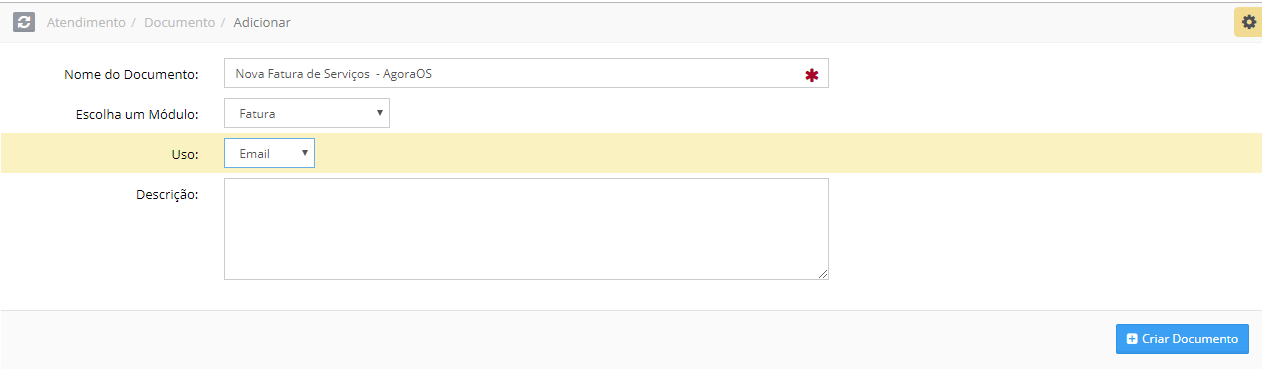
1. Digite o Nome do Documento
2. Escolha o Módulo onde o documento será utilizado
3. Selecione o "Uso" como "Normal"
4. Clique no botão "Criar Documento"

Botão "Incluir Box"
Você poderá incluir Boxes (Caixas com informações pré-definidas) ou Caixa de Texto para digitação livre.

Para inBluir a B x no documento:
1. Clique no campo "Selecione"
2. Escolha a box desejada
3. Clique em "Incluir Box"
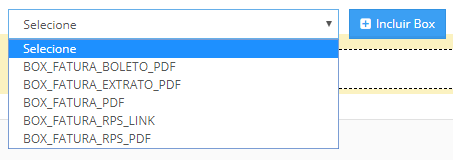
As opções de boxes irão variar de acordo com o Módulo escolhido.
Botão "Incluir Caixa de Texto"
Para incluir a Caixa de Texto e colocar o texto livre, clique no botão "Incluir Caixa de Texto"

1.oDigite o textoeque será o corpo do e-mail
2. Selecione a Tag desejada e clique em "Vincular", para adicioná-la no documento.
Dica: As tags são palavras-chaves que serão substiuídas por informações do sistema. Por exemplo: tag "FATURA_ID" será substituída pelo número da Fatura do Cliente. |
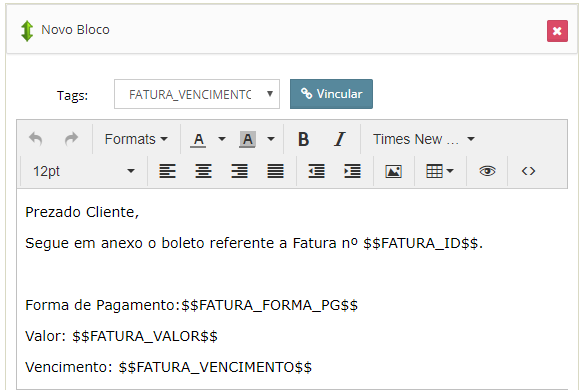
Após criar o Modelo de Documento, clique em "Salvar"
![]()
O usuário poderá incluir quantas boxes e caixas de texto forem necessárias para a criação do documento, e além disso, poderá ordená-las de acordo com a sua necessidade.
Para mudar a ordenação das Boxes clique e segure o botão esquerdo do mouse em cima da setinha e arraste para o local desejado.
